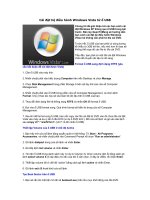SLIDE Tìm hiểu và cài đặt chương trình GNS3.Phân tích giao diện,cài đặt hệ điều hành cho routers và kết nối mô hình mạng đơn giản.
Bạn đang xem bản rút gọn của tài liệu. Xem và tải ngay bản đầy đủ của tài liệu tại đây (1.35 MB, 28 trang )
BÀI TẬP LỚN
MẠNG MÁY TÍNH
ĐỀ TÀI
Tìm hiểu và cài đặt chương trình GNS3.Phân tích giao diện,cài đặt hệ điều hành cho routers và kết
nối mô hình mạng đơn giản.
Nhóm 02
Lớp:Tin kinh tế B-K59
GVHD: Trần Thị Thu Thúy
Sinh viên thực hiện:
1)
2)
3)
Nguyễn Đức Tiệp: 1421050209
Ngô Bá Tân:
1421050179
Đỗ Lan Hương: 1421050090
NỘI DUNG
Giới thiệu tổng quan
Cài đặt
Phân tích giao diện GNS3
Mô hình mạng đơn giản
Phần 1: Tổng quan về GNS3
GNS3 là 1 phần mềm giả lập mạng,cho phép mô phỏng lại các hệ thống mạng máy tính.Để cung cấp khả
năng mô phỏng chính xác, GNS3 liên kết với Dynamips(giả lập IOS của Cisco), Qemu(một phần mềm mô
phỏng và ảo hóa nguồn mở),VirtualBox(phần mềm ảo hóa miễn phí mạnh mẽ).
GNS3 là một công cụ đắc lực hỗ trợ lab các mô hình thực tế cho các kĩ sư mạng,các quản trị viên và những
người muốn học các chứng chỉ của CISCO như CCNA,CCNP,CCIP,CCIE và chứng chỉ của Juniper như
JNCIA,JNCIS,JNCIE.
Một tính năng khác của GNS3 là được dùng để thử nghiệm các tính năng của IOS CISCO, JunOS Juniper hoặc để kiểm
tra cấu hình cần triển khai trên các bộ định tuyến thật sự.
Thêm khả năng tương thích với VirtualBox,các kĩ sư mạng,các nhà quản trị bậy giờ cũng có thể sử dụng các tính năng
của GNS3 để học hay nghiên cứu về Redhat(RHCE,RHCT), Microsoft( MCSE,MCSA), Novell(CLP)….
Đây là một chương trình mã nguồn mở và hiện sẵn có trên Window,Linux và MacOS.
Dynagen là một giao tiếp dựa trên nền văn bản(text-base) dành cho Dynamips,cung cấp một bộ OOP API riêng
được sử dụng bởi GNS3 để tương tác với Dynamips.
GNS3 cũng sử dụng tập tin cấu hình tương tự INI của Dynagen và có tich hợp quản lí CLI của Dynagen cho
phép người dùng liệt kê các thiết bị ,tạm ngưng và nạp lại các thể hiện ( của các thiết bị - ND), xác định và quản
lý các giá trị idle-pc,băt các gói tin.
Phần 2: Cài đặt GNS3
Ta có thể dùng nhiều cách để download GNS3 trên mạng nhưng nên chọ nhưng trang web uy tín và cập nhập kịp
thời thông tin về phiên bản mới nhất.
Dưới đây là một link download GNS3:
/>Truy cập đường link trên và tải về máy phần mềm.
Vì GNS3 sử dụng IOS images thực của Cisco không tích hợp sẵn trong phần mềm nên ta phải tải riêng IOS
images trên mạng.Sau khi tải xong ta tiến hành cài đặt.
Các hộp thoại cài đặt GNS3 xuất hiện ta chọn next .
Tiếp theo chọn I Agree.
Chọn Next:
Chọn vào các ô cần chọn:
Chọn nơi lưu trữ sau đó chọn Install:
Trong quá trình xác nhận cài đặt, chương trình hiện lên cửa sổ cài Winpcap , các bạn thực hiện cài đặt Winpcap luôn, không cài
là GNS3 không chạy được
Chọn I Agree
Chọn install
Chọn Finish để kết thúc
Tiếp theo cài đặt Wireshark,chọn Next:
Sau khi cài xong Winpcap và Wireshark thì GNS3 tiếp tục được cài đặt
Chọn Next:
Chọn Yes nhé vì GNS3 đã được cài đặt xong
Phần 3: Phân tích giao diện của GNS3
Về phần giao diện của GNS3 cũng các chức năng tương tự như trong word, excel, powpoint…
Thanh File có chức năng tạo mới, mở, sao lưu dự án, xuất/nhập dự án di động và chức năng chụp màn hình.
Thanh Edit có chức năng chỉnh sửa tại đây ta có thể thiết lập các thông số cho Router v.v..
Đây là giao diện chính của GNS3
Trước khi sử dụng GNS3 nên thử test xem dynamip có chạy hay không. Edit
chọn Preferences
Hiện lên cửa sổ này, chọn Dynamips bên cột trái
Chọn Test settings, đợi nếu ra chữ màu xanh thì ok còn ra chữ màu đỏ thì reset
lại máy rồi cài lại
Bên trái là các mục chọn, Routers, Switch, PC, Cáp kết nối… Ở phần Router thì hình các router bị disable do chưa cấu hình IOS
Để cấu hình IOS cho Routers, vào Edit chọn IOS image
Link cấu hình IOS:
C1700
C7200
C5300
C3620
C3725
C3640
C3660
Browse tới file IOS mà vừa dowload về
Sau khi chọn thì GNS3 sẽ tự động nhận diện đó là IOS cho model routers
Sau khi có IOS thì mục router sẽ enable sao đó thực hiện thao tác kéo thả để đem con routers ra ngoài màn hình trống.